Not
Åtkomst till den här sidan kräver auktorisering. Du kan prova att logga in eller ändra kataloger.
Åtkomst till den här sidan kräver auktorisering. Du kan prova att ändra kataloger.
Gäller för: Arbetsyteappar
Copilot Studio
Desktop-flöden
Modelldrivna appar
Power Platform CLI
Dataverse-funktioner
Konvertera en GUID (globalt unik identifierare) sträng till ett GUID värde eller skapa ett nytt GUID värde.
Beskrivning
GUID Använd funktionen för att konvertera en sträng med den hexadecimala representationen av en GUID till ett GUID värde som du kan skicka till en databas. Databassystem som Microsoft Dataverse och SQL Server använder GUID värden som nycklar.
Strängen kan ha versaler eller gemener, men den måste vara 32 hexadecimala siffror i något av följande format:
- "123e4567-e89b-12d3-a456-426655440000" (bindestreck på standardplatser)
- "123e4567e89b12d3a456426655440000" (inga bindestreck)
Om du inte anger något argument skapar funktionen en ny GUID.
Om du vill konvertera ett GUID värde till en sträng använder du det i en strängkontext. Värdet GUID konverteras till en hexadecimal sträng med bindestreck och gemener.
När du genererar en ny GUIDanvänder funktionen pseudo-slumpmässiga tal för att skapa en IETF RFC 4122GUID version 4. När du konverterar en sträng till en GUIDstöder funktionen valfri GUID version genom att acceptera en sträng med 32 hexadecimala siffror.
Ej beständiga funktioner
GUID är en flyktig funktion när den används utan argument. Varje gång funktionen utvärderas returneras ett annat värde.
När du använder en flyktig funktion i en dataflödesformel returnerar den bara ett annat värde om formeln omvärderas. Om inget annat ändras i formeln behåller den samma värde medan appen är öppen.
Om du till exempel anger egenskapen Text för en etikettkontroll till GUID(), ändras den inte när appen är aktiv. Du får bara ett annat värde när du stänger och öppnar appen igen.
Funktionen omvärderas om den ingår i en formel där något annat ändras. Om du till exempel anger egenskapen Text för en etikettkontroll till den här formeln genereras en GUID varje gång användaren ändrar värdet för textinmatningskontrollen :
TextInput1.Text & " " & GUID()
När du använder GUID i en beteendeformel utvärderas den varje gång formeln utvärderas. Mer information finns i exemplen längre fam i det här avsnittet.
Syntax
GUID( [ GUIDString ] )
- GUIDString – Valfritt. En textsträng som har en hexadecimal representation av en GUID. Om du inte anger en sträng skapar funktionen en ny GUID.
GUID( Dynamisk )
- Dynamisk – krävs. Dynamiskt värde som representerar en GUID. Godtagbara värden beror på den otypade providern. För JSON förväntas det dynamiska värdet vara en GUID representerad som en JSON-sträng.
Exempel
Grundläggande användning
Så här returnerar du ett GUID värde baserat på den hexadecimala strängrepresentationen:
GUID( "0f8fad5b-d9cb-469f-a165-70867728950e" )
Du kan också ange strängen GUID utan bindestreck. Den här formeln returnerar samma GUID värde:
GUID( "0f8fad5bd9cb469fa16570867728950e" )
Används i kontexten för att ge fältet Status för en ny databaspost ett välkänt värde:
Patch( Products, Default( Products ), { Status: GUID( "F9168C5E-CEB2-4faa-B6BF-329BF39FA1E4" ) } )
Du vill förmodligen inte visa GUID för användare, men GUID kan hjälpa dig att felsöka din app. Om du vill visa värdet för fältet Status i den post som du skapade i föregående exempel anger du egenskapen Text för en etikettkontroll enligt den här formeln:
First( Products ).Status
Kontrollen Etikett visar f9168c5e-ceb2-4faa-b6bf-329bf39fa1e4.
Skapa en tabell med GUID-värden
Konfigurera egenskapen OnSelect för Button-kontrollen enligt följande formel:
ClearCollect( NewGUIDs, ForAll( Sequence(5), GUID() ) )Den här formeln skapar en tabell med en kolumn som används för att iterera fem gånger, vilket resulterar i fem GUID-värden.
Lägg till en Data table-kontroll, ställ in dess egenskap Items på NewGUIDs och visa fältet Värde.
Håll ned Alt-tangenten och välj knappen.
Tabellen visar en lista över GUID-värden:
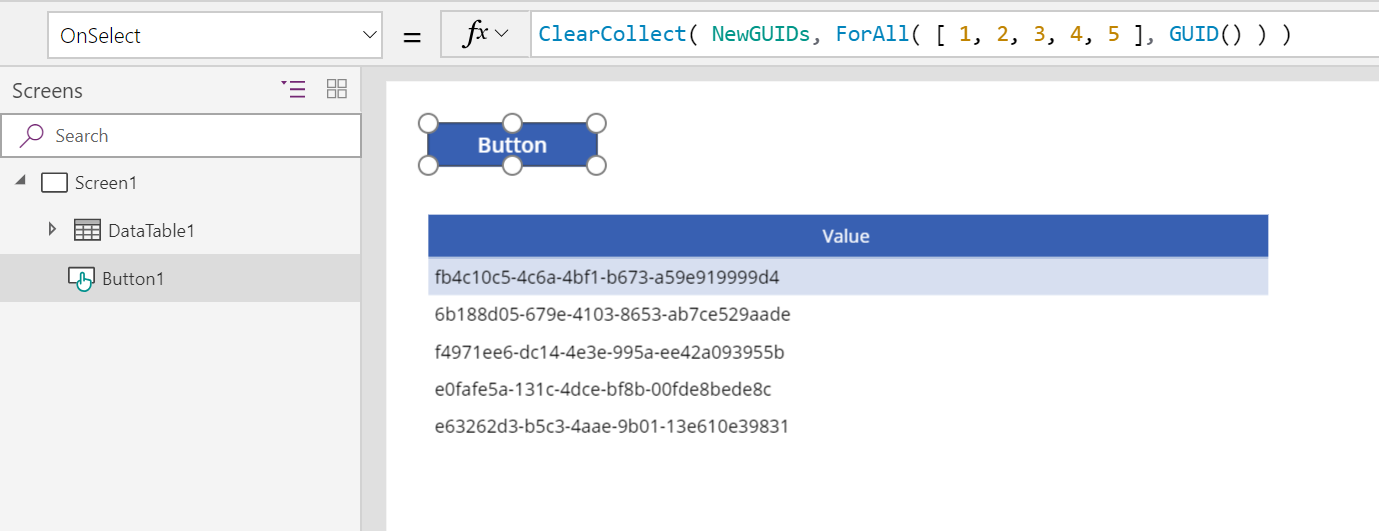
Välj knappen igen för att visa en ny lista över GUID:er:

Om du vill generera en enskild GUID i stället för en tabell använder du den här formeln:
Set( NewGUID, GUID() )